Et ryddig skrivebord kan ha stor innvirkning på effektiviteten din. Når alt har sin plass, sparer du tid og unngår frustrasjon. Selv om det finnes mange metoder for å organisere arbeidsområdet, er en enkel og effektiv måte å holde oversikten på å la Mission Control automatisk samle vinduer etter applikasjon.
Nedenfor forklarer vi hvordan du aktiverer gruppering av vinduer etter applikasjon i macOS, og hvorfor dette kan være en fordel for deg.
Hvordan gruppere vinduer etter applikasjon på Macen din
Aktivering av denne funksjonen i Mission Control er en rask prosess som gjøres via Systeminnstillinger. Følg disse stegene for å tillate at vinduer grupperes etter applikasjon i Mission Control:
- Klikk på Apple-menyen og velg Systeminnstillinger fra menylinjen.
- Velg deretter Skrivebord & Dock i sidepanelet.
- Scroll nedover og aktiver alternativet «Grupper vinduer etter applikasjon» under Mission Control-delen.
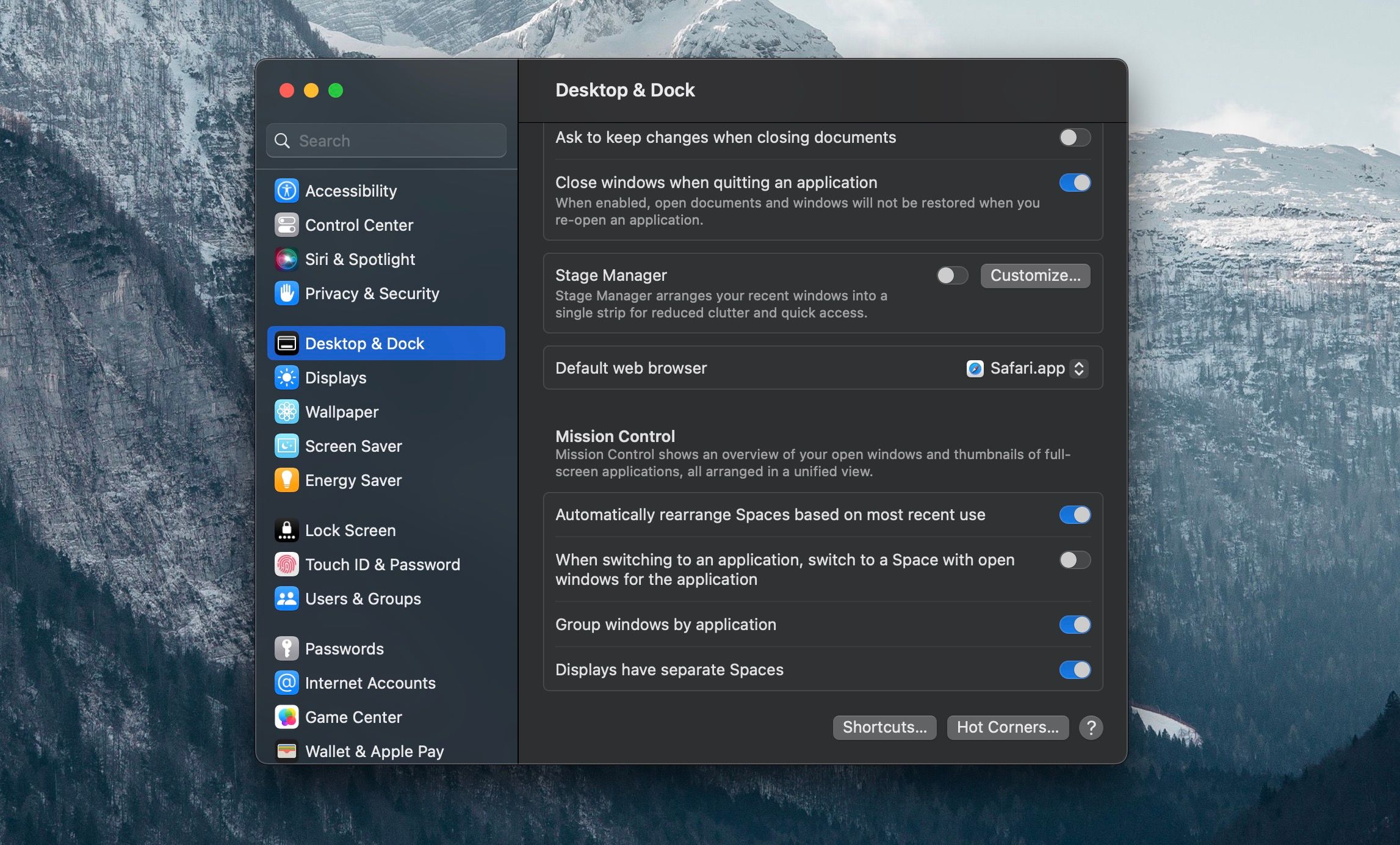
Det er alt som skal til! Neste gang du bruker Mission Control, vil vinduene dine være organisert og gruppert etter den respektive applikasjonen.
Hvorfor du bør gruppere vinduer i Mission Control
Mission Control er et kraftig verktøy som gir deg en oversikt over alle dine åpne applikasjoner. Du kan også benytte deg av flere virtuelle skrivebord for å organisere applikasjonene dine i ulike områder. Hvis du ofte hopper mellom ulike vinduer eller har mange vinduer åpne samtidig, vil denne grupperingen kunne effektivisere arbeidsflyten din. Ved å se applikasjonsikonet sammen med gruppen av vinduer, blir det lettere å navigere.
Dette er absolutt en funksjon det er verdt å vurdere, spesielt hvis du jobber med flere applikasjoner samtidig. Hvis du ønsker å utforske andre måter å administrere arbeidsflyten din på, kan du se nærmere på Stage Manager. Stage Manager lar deg organisere applikasjonsvinduer ved å plassere dem i siden av skjermen for rask tilgang, mens du samtidig kan fokusere på det som er viktigst på skrivebordet ditt.
En enkel måte å holde oversikten i Mission Control
Å holde Mac-en din organisert er viktig for å jobbe effektivt, spesielt hvis du bruker den i jobbsammenheng. Mission Control er et glimrende verktøy for å organisere virtuelle skrivebord og enkelt bytte mellom applikasjoner. Med denne enkle justeringen kan du bruke Mission Control enda mer effektivt for å holde vinduene dine samlet.
Det er også anbefalt å utforske andre måter å organisere Mac-en din på, slik at du kan tilpasse den etter dine preferanser og alltid vite hvor du finner det du trenger.